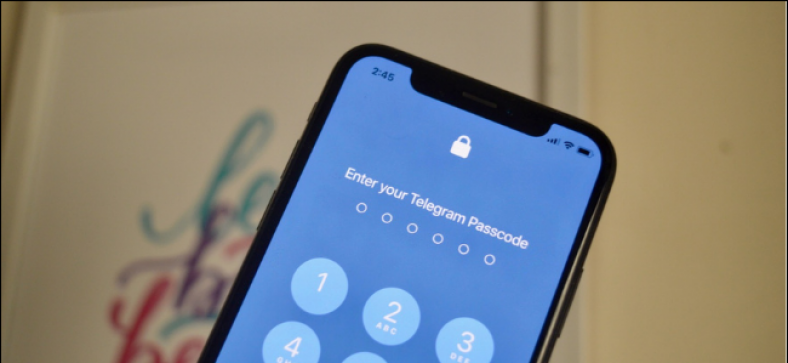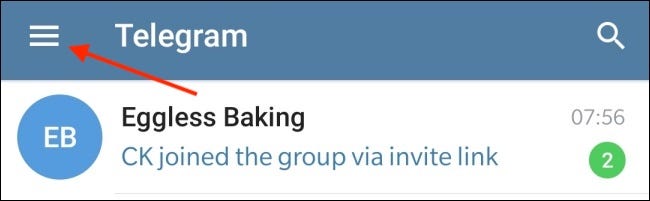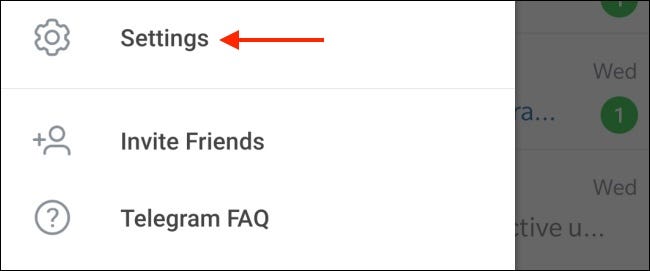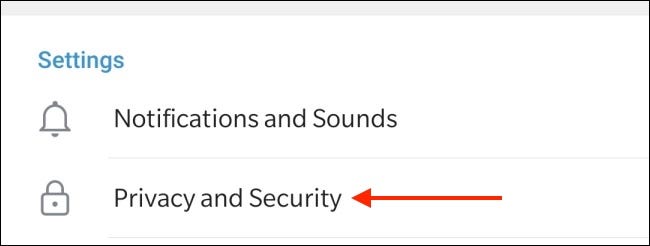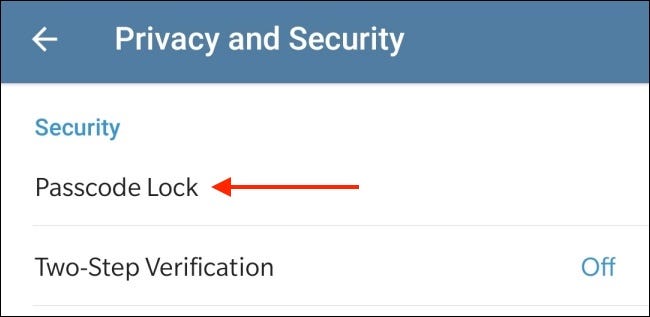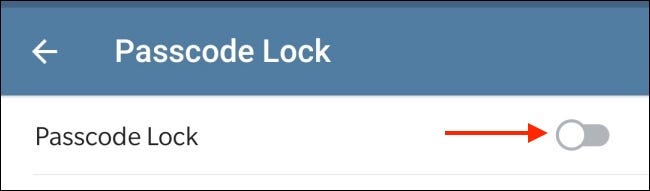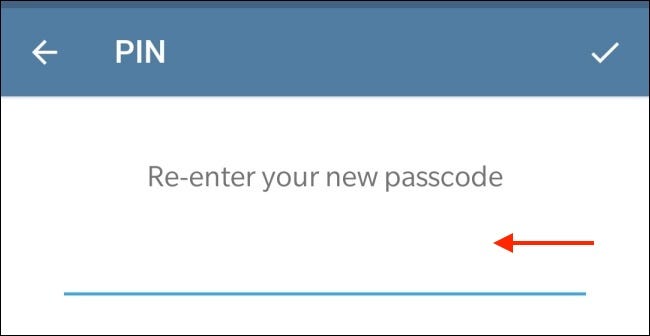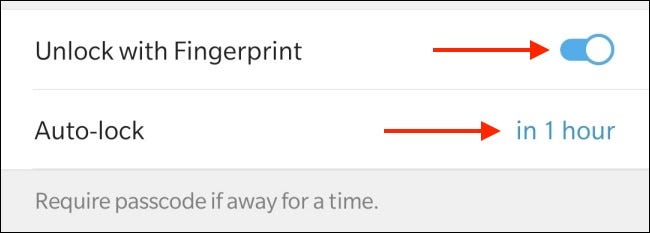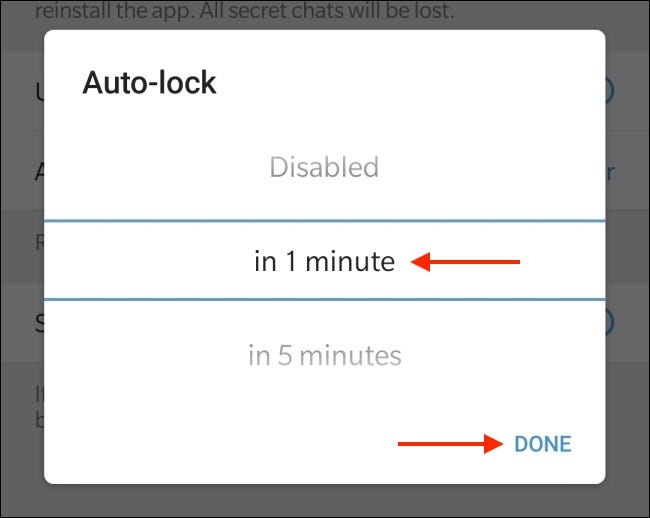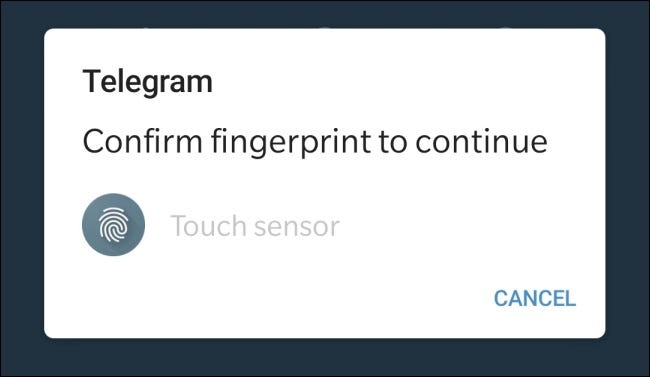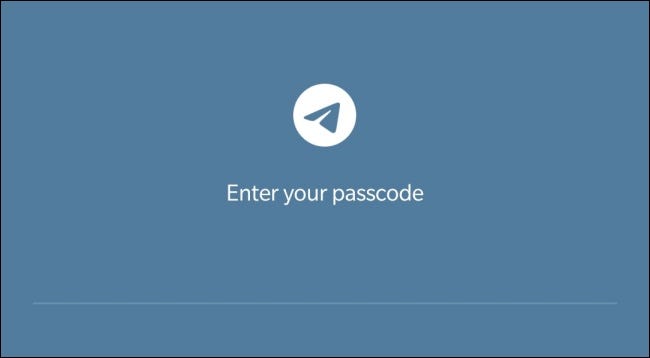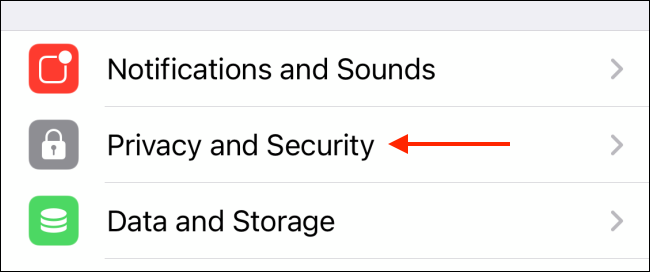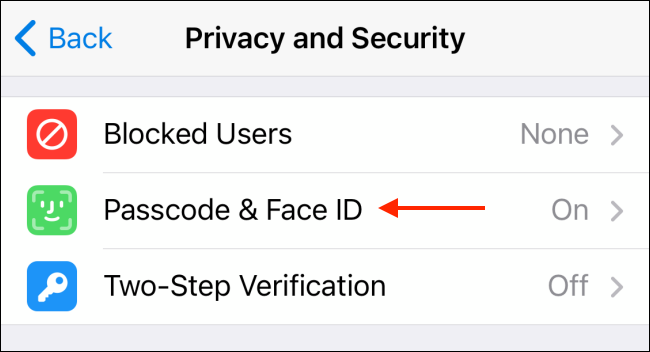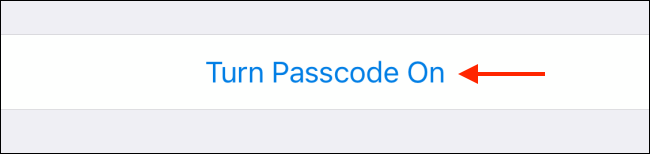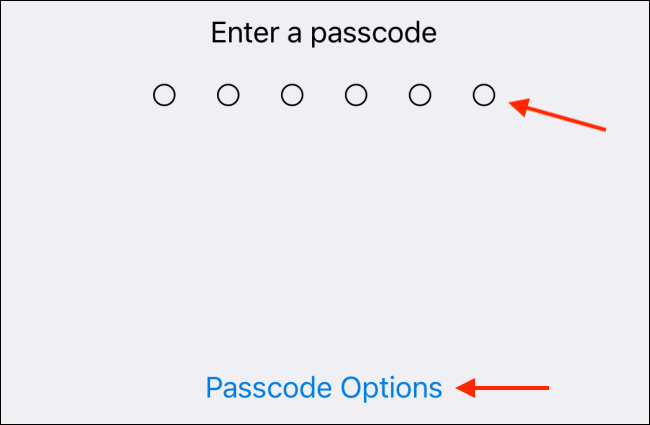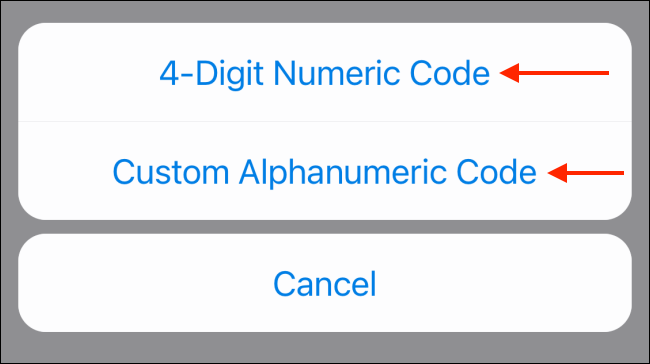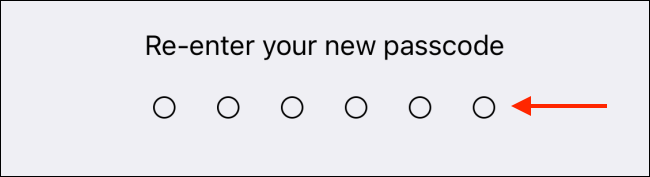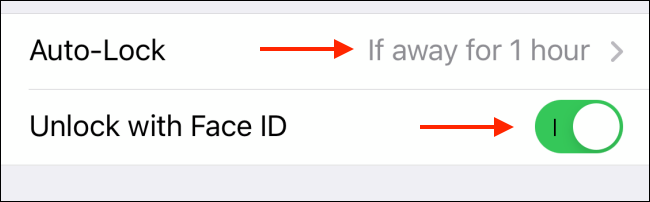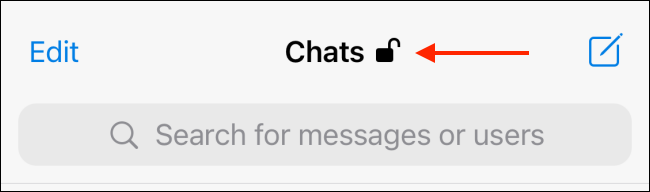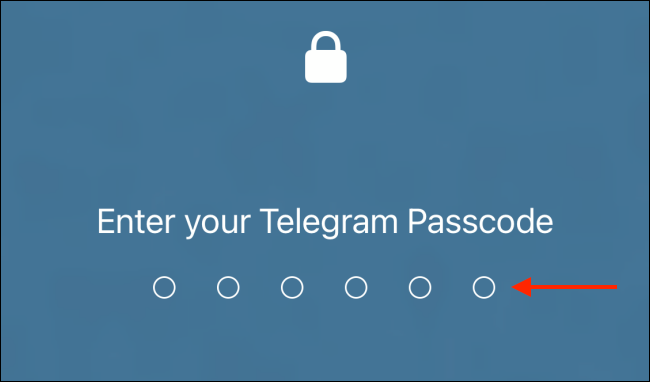Telegram Чудесно за изпращане на съобщения до отделни хора и големи групи. Можете да добавите допълнителен слой защита към Телеграма като използвате символа пасаж أو пръстов отпечатък أو Идент. На лице. Ето как да защитите съобщенията Телеграма парола за iPhone и Android.
Телеграма Той има система за заключване на парола, базирана на приложение. Тази парола трябва да се настрои на всяко отделно устройство. Кодът за достъп не се синхронизира между вашите устройства и не е свързан с акаунт Telegram Вашият. Ако сте забравили паролата, трябва да изтриете приложение Telegram и го инсталирайте отново.
Ще възстановите всички разговори Telegram Ако това се случи, но ще загубите всичко Тайни чатове . Съобщенията се изтриват, тъй като не се синхронизират с помощта на сървъри Телеграма Вместо това се съхранява локално на устройството.
Защитете съобщенията в Telegram с парола за Android
Можете да защитите приложение Телеграма вашата парола за Android и пръстов отпечатък. за да го приготвите,
- Отворете приложение Telegram На вашия смартфон, който работи Android ،
- След това щракнете върху бутона с три реда в горния ляв ъгъл.
- Тук изберете опция “Настройки".
- Сега изберете „КОНФИДЕНЦИАЛНОСТ И СИГУРНОСТ".
- от разделаБезопасност" , Натисни "заключване с парола".
- превключвател ”заключване с паролаЗа да активирате функцията.
- След това създайте четирицифрена цифрова парола.
- След това го въведете отново, за да запазите паролата.
- Паролата вече е активна.
Сега ще видите тази функция “Отключване с пръстов отпечатъкАктивирано по подразбиране. Можете да го деактивирате, ако не искате да отключвате с пръстов отпечатък.
По подразбиране той е заключен Телеграма Автоматично само след един час. Можете да кликнете върху опцията „Автоматично заключванеЗа да промените времето между една минута и 45 часа.
- От тук можете също да деактивирате функцията, ако искате. След като приключите, кликнете върху бутона „Беше завършенда го запишете.
- Ако искате ръчно да заключите приложението Telegram, докоснете иконата за заключване от екрана „Telegram“.Чатове".
- Сега, когато отворите отново приложението Telegram, първо ще видите опцията за отключване на приложението с пръстов отпечатък.
- Можете да излезете от този екран и вместо това да използвате паролата, ако желаете.
Защитете съобщенията в Telegram с парола на iPhone
Ако използвате iPhone, можете да защитите Telegram с парола и бързо да получите достъп до приложението с помощта на Touch ID или Face ID (в зависимост от вашето устройство).
- За да започнете, отворете приложението Telegram на адрес iPhone Вашият,
- И отидете на раздела „Настройки".
- Сега отидете в раздела „Поверителност и сигурност“.
- Тук изберете опция “Passcode & Идент. На лице(Може да видите различен текст в зависимост от вашето устройство.).
- От този екран щракнете върху опцията „Включете паролата".
- Тук въведете шестцифрен код.
- кликнете върху бутона "опции за паролаЗа да видите различни версии на пароли.
- От тук можете да преминете към четирицифрен цифров код или по-дълъг буквено-цифров код.
- След като въведете паролата си, въведете я отново, за да потвърдите.
Функцията за заключване на парола вече е активирана. Това също ще активира функцията за отключване Идент. На лице أو Touch ID автоматично.
Ако искате да деактивирате някой от тях, щракнете върху превключвателя до „Опция“Отключете с Face ID"(или"Отключете с Touch ID").
По подразбиране Telegram заключва приложението само когато отсъствате един час. да се промени това,
- Кликнете върху опцията „Автоматично заключване".
- От тук можете да деактивирате функцията или да изберете от едноминутен до петчасов график.
- Можете също така да заключите приложението Telegram ръчно, като докоснете иконата за заключване от горната част на екрана „Telegram“.Чатове".
- Следващият път, когато отворите приложението Telegram, то автоматично ще сканира лицето ви с Face ID.
Ако използвате Touch ID, ще бъдете помолени да сканирате вашия пръстов отпечатък. Ако това не работи, можете да въведете паролата си.
Чудите се каква е разликата между Signal и Telegram, що се отнася до поверителността и функциите? Прочети Сигнал срещу Telegram ръководство да знам повече!